Ετοίμασες λοιπόν ένα τεράστιο φύλλο excel τόσο γεμάτο με αριθμούς και δεκαδικούς και τίποτε άλλο. Είστε όλοι έτοιμοι να εκτυπώσετε το έγγραφο και να ολοκληρώσετε τη δουλειά της ημέρας. Πατάς τα πλήκτρα CTRL + P για να κάνετε προεπισκόπηση της εκτύπωσης σας και τότε παρατηρείτε ότι οι γραμμές πλέγματος δεν έρχονται στην προεπισκόπηση, και όλα είναι απλώς αριθμοί. Λοιπόν, τίποτα άλλο δεν μπορεί να κάνει την καρδιά σας να χτυπήσει δυνατά από αυτό εδώ.
Σε αυτό το άρθρο, εξηγούμε πώς μπορείτε εύκολα να εκτυπώσετε τις γραμμές πλέγματος, τις επικεφαλίδες σειρών και τις επικεφαλίδες στηλών του εγγράφου σας Excel με μερικά απλά βήματα.
Λύση
Βήμα 1: Εκκινήστε το Microsoft Excel και ανοίξτε το αρχείο που θέλετε να εκτυπώσετε.
Μόλις ανοίξει το αρχείο, πατήστε τα πλήκτρα CTRL + P μαζί για να ανοίξετε τις ρυθμίσεις εκτύπωσης.
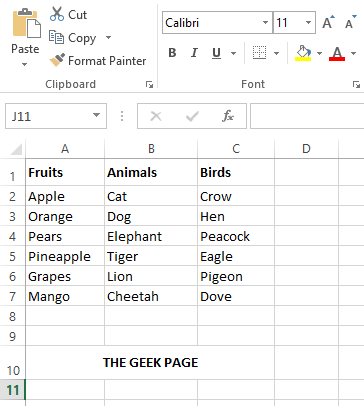
ΔΙΑΦΗΜΙΣΗ
Βήμα 2: Όταν ανοίξουν οι ρυθμίσεις εκτύπωσης, θα μπορείτε να δείτε στην ενότητα προεπισκόπησης εκτύπωσης ότι οι γραμμές πλέγματος και οι επικεφαλίδες σειρών είναι επικεφαλίδες στηλών δεν είναι ορατές. Μην ανησυχείτε, ας το αλλάξουμε.
Για αυτό, κάντε κλικ στον σύνδεσμο Εγκατάσταση σελίδας στην αριστερή πλευρά του παραθύρου όπως φαίνεται στο παρακάτω στιγμιότυπο οθόνης.
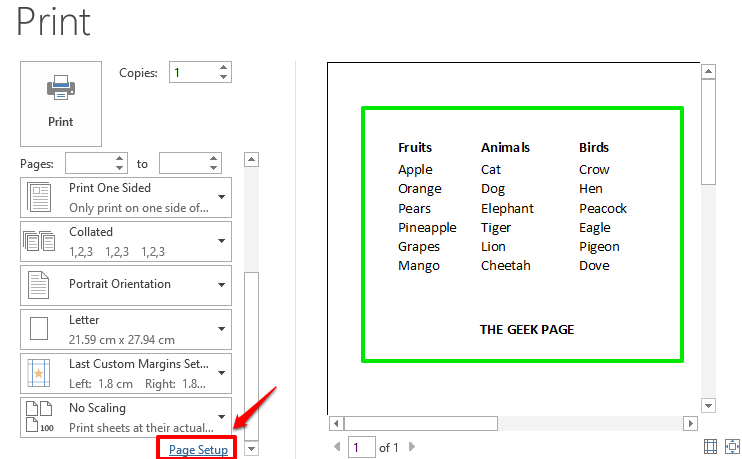
Βήμα 3: Στο παράθυρο Διαμόρφωση σελίδας, κάντε κλικ στην καρτέλα με το όνομα Σεντόνι.
Εάν θέλετε να εκτυπωθούν οι γραμμές πλέγματος, επιλέξτε το πλαίσιο ελέγχου που αντιστοιχεί στην επιλογή Γραμμές πλέγματος.
Επίσης, εάν θέλετε να εκτυπωθούν οι επικεφαλίδες των γραμμών και των στηλών, επιλέξτε το πλαίσιο ελέγχου που αντιστοιχεί σε Επικεφαλίδες σειρών και στηλών.
Μόλις τελειώσετε, πατήστε το Εντάξει κουμπί στο κάτω μέρος.
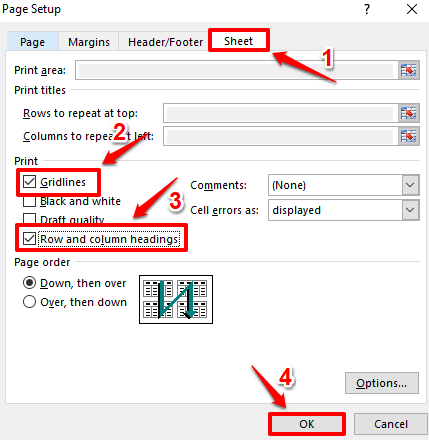
Βήμα 4: Εάν κοιτάξετε τώρα την προεπισκόπηση εκτύπωσης, μπορείτε να δείτε ότι οι γραμμές πλέγματος, οι επικεφαλίδες σειρών και οι επικεφαλίδες στηλών είναι πλέον ορατές. Τώρα μπορείτε να προχωρήσετε πατώντας το Τυπώνω κουμπί για να εκτυπώσετε τη σελίδα.
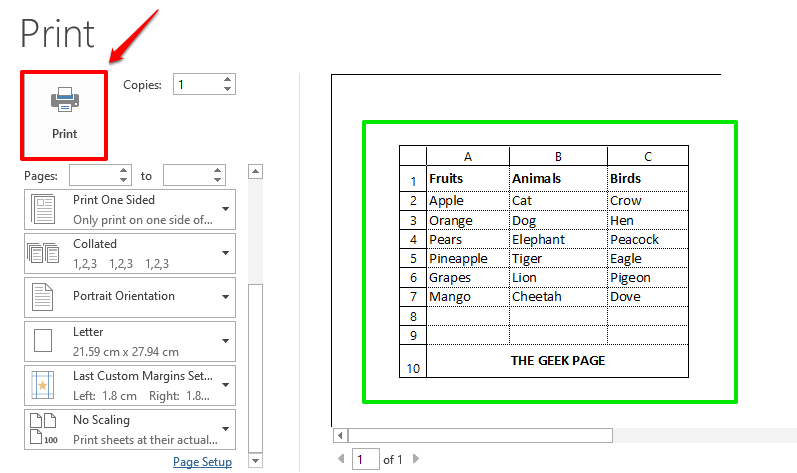
Ελπίζω να βρήκατε το άρθρο χρήσιμο. Επιστρέψτε για περισσότερες συμβουλές, κόλπα και τρόπους.
Βήμα 1 - Κατεβάστε το Restoro PC Repair Tool από εδώ
Βήμα 2 - Κάντε κλικ στο Start Scan για να βρείτε και να διορθώσετε αυτόματα οποιοδήποτε πρόβλημα υπολογιστή.


